
यह सॉफ़्टवेयर आपके ड्राइवरों को चालू रखेगा, इस प्रकार आपको सामान्य कंप्यूटर त्रुटियों और हार्डवेयर विफलता से सुरक्षित रखेगा। 3 आसान चरणों में अब अपने सभी ड्राइवरों की जाँच करें:
- ड्राइवर फिक्स डाउनलोड करें (सत्यापित डाउनलोड फ़ाइल)।
- क्लिक स्कैन शुरू करें सभी समस्याग्रस्त ड्राइवरों को खोजने के लिए।
- क्लिक ड्राइवर अपडेट करें नए संस्करण प्राप्त करने और सिस्टम की खराबी से बचने के लिए।
- DriverFix द्वारा डाउनलोड किया गया है 0 इस महीने पाठकों।
RAM (रैंडम एक्सेस मेमोरी) एक वोलेटाइल स्टोरेज डिवाइस है जिसका उपयोग आपका कंप्यूटर करने के लिए करता है अस्थायी डेटा स्टोर करें जिसे ऑपरेटिंग सिस्टम द्वारा अक्सर उपयोग किया जा रहा है, प्रक्रियाओं को गति दे रहा है। एक बार जब आपका कंप्यूटर शट डाउन हो जाता है तो उसका सारा डेटा खो जाता है क्योंकि यह एक अस्थायी लेकिन तेज़ स्टोरेज डिवाइस है। आपके पीसी में आपको जितनी रैम की आवश्यकता है, वह इस बात पर निर्भर करती है कि आप क्या करने की योजना बना रहे हैं क्योंकि गेमिंग या मीडिया एडिटिंग, उदाहरण के लिए, बहुत अधिक मात्रा में रैम लें।
ऑनलाइन दुनिया में इस बात पर भारी बहस चल रही है कि क्या विंडोज 10 माइक्रोसॉफ्ट द्वारा घोषित न्यूनतम रैम से कम रैम के साथ काम कर सकता है। इस लेख में हमने इस प्रश्न का समाधान करने की कोशिश की और आपको यह बताने की कोशिश की कि यदि आप इसका परीक्षण करने की योजना बना रहे हैं तो चीजें कैसी चल रही हैं।
हमने इस गाइड को निम्नलिखित अध्यायों में विभाजित किया है:
- Microsoft द्वारा अनुशंसित Windows 10 विनिर्देश और सिस्टम आवश्यकताएँ क्या हैं?
- अपने कंप्यूटर के विनिर्देशों को कैसे खोजें?
- क्या विंडोज 10 512 एमबी पर चल सकता है?
- क्या विंडोज 10 1 जीबी पर चल सकता है?
- क्या विंडोज 10 2 जीबी पर चल सकता है?
1. आधिकारिक विंडोज 10 स्पेक्स और सिस्टम आवश्यकताएँ क्या हैं?
माइक्रोसॉफ्ट के अनुसार, यदि आप अपने कंप्यूटर पर विंडोज 10 में अपग्रेड करना चाहते हैं, तो यहां न्यूनतम हार्डवेयर की आवश्यकता होगी:
- रैम: 32-बिट के लिए 1 जीबी या 64-बिट के लिए 2 जीबी
- प्रोसेसर: 1 गीगाहर्ट्ज़ या तेज़ प्रोसेसर
- हार्ड डिस्क स्थान: 32-बिट ओएस के लिए 16 जीबी 64-बिट ओएस के लिए 20 जीबी GB
- ग्राफिक्स कार्ड: DirectX 9 या बाद में WDDM 1.0 ड्राइवर के साथ
- प्रदर्शन: 800×600
- सम्बंधित: फिक्स: विंडोज 10. में कर्नेल सुरक्षा जांच विफलता रैम
2. अपने कंप्यूटर के विनिर्देशों को कैसे खोजें?
अपने कंप्यूटर के हार्डवेयर विनिर्देशों को देखने के लिए, आप या तो सिस्टम सूचना उपकरण चला सकते हैं जो आपके लिए वह सारी जानकारी एकत्र करता है और उनमें से अधिकतर विंडोज़ का उपयोग या उपयोग करना वाकई आसान है अपने आप।
विंडोज़ में अपने सिस्टम के विनिर्देशों को ढूंढने के लिए:
- स्टार्ट मेन्यू में जाएं और प्रोग्राम्स पर क्लिक करें
- एक्सेसरीज़ पर नेविगेट करें और सिस्टम टूल्स पर क्लिक करें
- सिस्टम सूचना पर क्लिक करें
अपने सिस्टम के विनिर्देशों की जांच करने का एक अन्य तरीका माई पीसी पर राइट-क्लिक करना और गुण चुनना है।
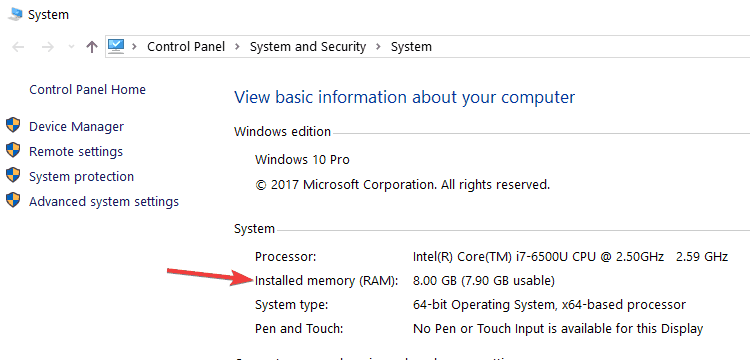
विंडोज 10 के नए वर्जन पर सेटिंग्स> सिस्टम> अबाउट पर जाएं।

3. क्या विंडोज 10 512 एमबी पर चल सकता है?
यदि आप केवल विंडोज 10 का उपयोग करके देखना चाहते हैं 512 एमबी रैम, आपको पता होना चाहिए कि सिस्टम बेहद धीमी गति से चलेगा लेकिन फिर भी यह काम करेगा। विंडोज 10 को इतनी कम जगह में चलाना मुश्किल होगा। विंडोज़ के पुराने संस्करण ऐसा कर सकते हैं लेकिन नए में कई पृष्ठभूमि कार्य होते हैं जैसे ऐप्स जो लगातार अपडेट होते रहते हैं और वे पृष्ठभूमि में चलने के लिए अधिक स्थान लेते हैं। लेकिन जब पीसी विनिर्देशों की बात आती है तो विंडोज 10 कितना धीमा हो सकता है? आइए देखें कि यदि आप केवल 512 एमबी का उपयोग करते हैं तो हमने क्या देखा है:
- रिबूट प्रक्रिया बहुत धीमी है - इसे रीबूट करने में वास्तव में कुछ मिनट लग सकते हैं
- आप इस इंस्टालेशन से अपने कंप्यूटर पर ज्यादा कुछ नहीं कर पाएंगे क्योंकि आपके पीसी की मेमोरी खत्म हो जाएगी वास्तव में कुछ भी किए बिना
- आप बड़ी कठिनाइयों के बिना किसी भी फ़ोल्डर के चारों ओर स्क्रॉल करने में सक्षम होंगे
- माउस कर्सर को इधर-उधर चलाते हुए कोई ध्यान देने योग्य अंतराल नहीं था
- कॉर्टाना वास्तव में धीमी गति से काम करता है लेकिन यह अभी भी काम करता है
- उदाहरण के लिए वर्डपैड जैसे बुनियादी अनुप्रयोगों को खोलने में आपको थोड़ा अधिक समय लगेगा लेकिन आप अभी भी बड़ी कठिनाइयों के बिना इसमें आकार, शैली, रंग टाइप करने, संशोधित करने में सक्षम होंगे।
- आप अभी भी इंटरनेट पर सर्फ करने में सक्षम होंगे लेकिन यदि आप ऐसी साइट को देखने का प्रयास कर रहे हैं जिसमें बहुत सारी छवियां हैं, तो सिस्टम संघर्ष करेगा और सिस्टम जवाब भी नहीं दे सकता
- Youtube वास्तव में काम नहीं करता है - आपको जवाब नहीं देने वाला संदेश मिल सकता है
तो कुल मिलाकर, यह कुछ बुनियादी गतिविधियों के लिए एक नकारात्मक उपयोगकर्ता अनुभव है, यह ठीक काम करेगा लेकिन अधिकांश समय, सिस्टम बहुत धीमी गति से चलेगा और यह प्रयोग करने योग्य नहीं लगेगा।
- सम्बंधित: फिक्स: विंडोज 10, 8.1 स्थापित करने के बाद रैम का उपयोग बढ़ गया
4. क्या विंडोज 10 1 जीबी पर चल सकता है?
आप केवल 1 जीबी रैम के साथ विंडोज 10 इंस्टॉल कर पाएंगे लेकिन यह ठीक से काम नहीं करेगा क्योंकि यह भारी ऑपरेशन नहीं कर पाएगा। आइए देखें कि यदि आप केवल 1GB का उपयोग करते हैं तो हमने क्या देखा है:
- आप एक ही समय में मुश्किल से दो या तीन एप्लिकेशन का उपयोग कर पाएंगे
- बूट समय सामान्य रूप से लगभग 1 मिनट का होगा
- विंडोज एक्सप्लोरर के माध्यम से नेविगेट करना काफी आसान है क्योंकि सब कुछ अच्छा और जल्दी खुलता है
- आप इंटरनेट ब्राउज़ करते हैं और उन साइटों पर लेख पढ़ते हैं जिनमें बहुत सारी छवियां होती हैं
- Youtube काफी ठीक चलता है, हालांकि कई बार ऐसा भी हो सकता है जब छोटे-छोटे लैग दिखाई दें
- उदाहरण के लिए, वर्डपैड जैसे बुनियादी अनुप्रयोग वास्तव में ठीक काम करते हैं
- म्यूटिटास्किंग बहुत प्रतिक्रियाशील है
- कॉर्टाना वास्तव में अच्छा काम करता है।
5. क्या विंडोज 10 2 जीबी पर चल सकता है?
2 जीबी रैम एक अच्छी मात्रा में रैम है। इसका मतलब है कि स्वीकार्य प्रदर्शन के साथ विंडोज 10 को स्थापित और चलाने के लिए यह पर्याप्त है। लेकिन इष्टतम प्रदर्शन प्राप्त करने के लिए आपको और अधिक की आवश्यकता होगी। न्यूनतम समर्थित रैम के लिए कोई भी ऑपरेटिंग सिस्टम अनुकूलित नहीं है।
2GB RAM होने से आपको दिन-प्रतिदिन के कार्यों में तरल प्रदर्शन की पेशकश की जाएगी लेकिन अगर आप गेम चलाते हैं या चाहते हैं तो चीजें अलग हो जाएंगी संपादन कार्य करें. कोशिश करना एक अच्छा सुझाव होगा कॉर्टाना को बंद करना और विंडोज 10 पर अतिरिक्त सुविधाएं यदि आप किसी भी समस्या का सामना करते हैं और ध्यान रखें कि यदि आप इस पर भारी एप्लिकेशन का उपयोग करते हैं, तो आपका कंप्यूटर गलत व्यवहार करना शुरू कर देगा।
कुल मिलाकर, आपके पास जितनी अधिक मात्रा में RAM होगी, आपका कंप्यूटर उतनी ही आसानी से चलेगा। क्या आपने Microsoft द्वारा अनुशंसित कम RAM वाले Windows 10 का उपयोग करने का प्रयास किया है? हमें अपने अनुभव के बारे में जानने दो.
संबंधित कहानियों की जाँच करने के लिए:
- FIX: विंडोज 10, 8.1 में प्रोग्राम को खुलने में लंबा समय लगता है
- कंप्यूटर की गति बढ़ाने के लिए विंडोज 10 के लिए 5 सर्वश्रेष्ठ मेमोरी क्लीनर
- काउंटर स्ट्राइक '15MB से कम उपलब्ध मेमोरी' त्रुटि को ठीक करें less
![FIX: विंडोज 10 में मेमोरी लीक [पूर्ण गाइड]](/f/6f61a3eb6ee91604acf42dee9cc26736.jpg?width=300&height=460)
